思考本 X230 笔记本电脑外观展示(屏幕|键盘|接口|指示灯|面板)
-
摘要来自:
-
摘要来自:
 蘑菇爱上我
蘑菇爱上我 -
摘要来自:2019-07-08
【什么值得买 摘要频道】下列精选内容摘自于《平板电脑OR笔记本——ThinkPad X230 笔记本电脑 开箱评测》的片段:
▼经典的ThinkPad标志,但是这个红灯不会亮,很失望

▼A面貌似有类肤质的涂层,手感很好

▼左下角是划痕无数的联想LOGO
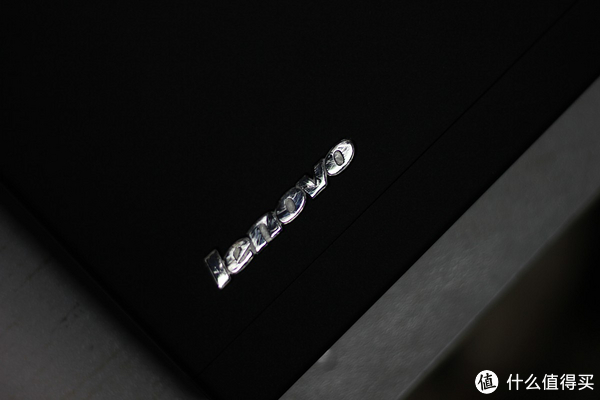
▼仔细看A面还是有很多划痕的
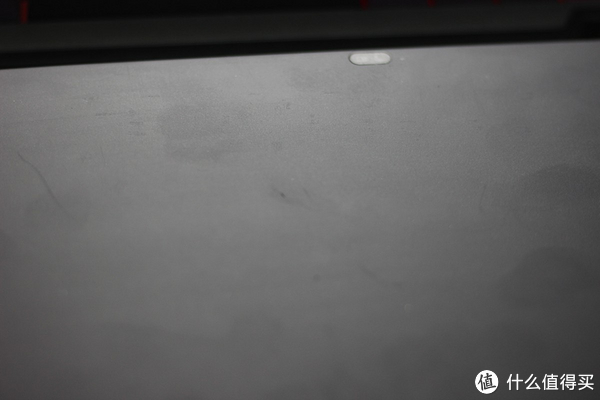
▼直接来到D面,中间是内存槽,上面是拓展接口,ThinkPad的标志性接口,另外你能看到的好多圆角矩形的孔洞都是用来漏水的,意思是倒水也不会出大事,反正我自己是不会测试的

▼D面一样,仔细看划痕无数

▼打开笔记本,B、C面整体一览,第一眼感觉很好,本子很小,键盘很多行,看着就有手感很好的样子,中间是ThinkPad经典的小红点

▼看一下12.3英寸和17.3英寸的区别
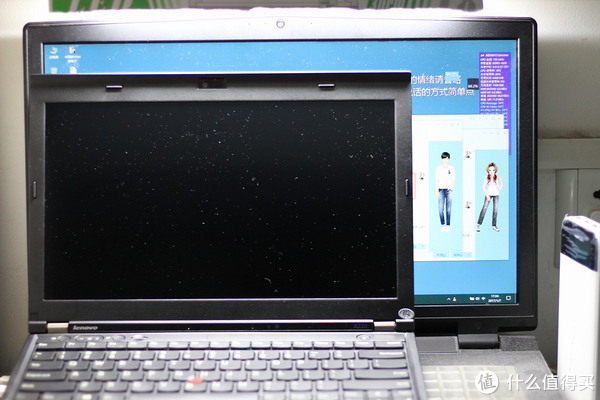
▼键盘的手感还是很舒服的,完爆X799的短键程、弱回弹键盘,并且每一个按键都非常大,间隔很舒适,就是明显感觉右边键盘下面很实在,左边键盘下面有空空的感觉

▼右下角有滑动式的指纹识别模块,和X799一样的滑动识别指纹,使用体验一般,有比没有强,开机的时候还可以强行装一下

▼最上面一行F区键盘还高一点,还有许多组合键,例如下一曲、播放、暂停等

▼屏幕下面有两个指示灯,一个WIFI指示灯和一个硬盘指示灯
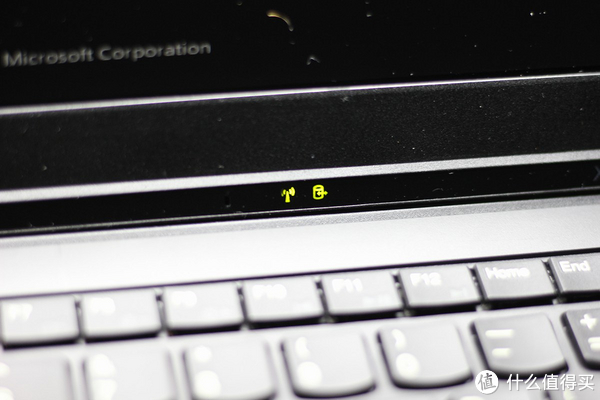
▼来到侧面,看到接口就感觉到历史感了,左侧从左到右依次是USB3.0、VGA、Mini DP

▼紧接着上面是Express Card(外接显卡什么的我就不折腾了,反正我还有980M),下面是USB3.0和无线物理开关

▼右面有SD读卡器、USB3.0(带关机充电)、RJ-45接口(位置很蛋疼,我要把这个接口堵起来,只用无线网络连接)、耳机/麦克风一体式接口

▼仔细看还是有些许这样小小的瑕疵

▼X230的IPS的屏幕观感还是很好的,一点都没有泛白的感觉,颜色感觉很正

▼还有着TN面板无法比拟的可视角度优势,左侧

▼右侧,都没有肉眼可见的偏色,很不错












